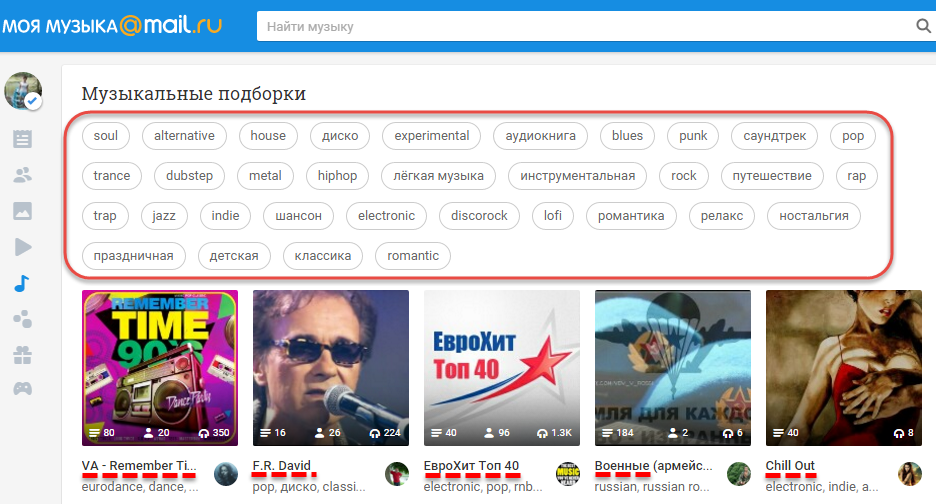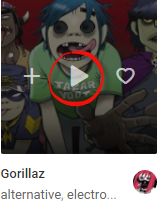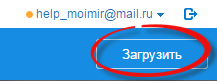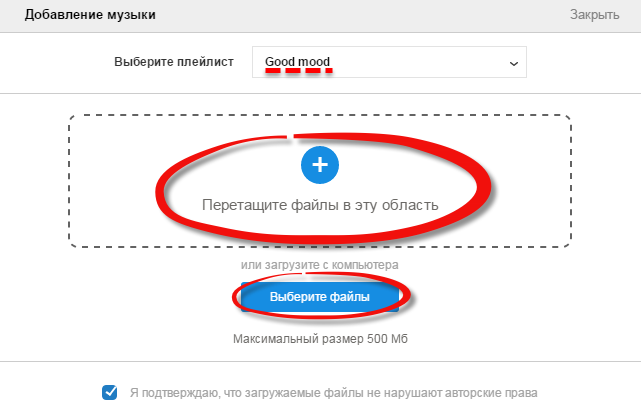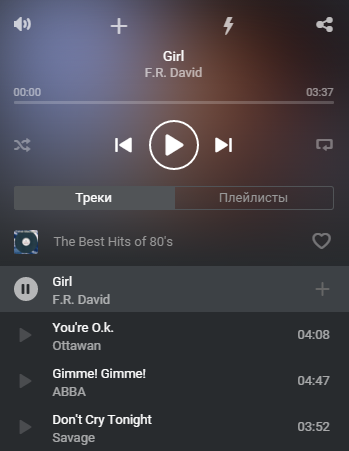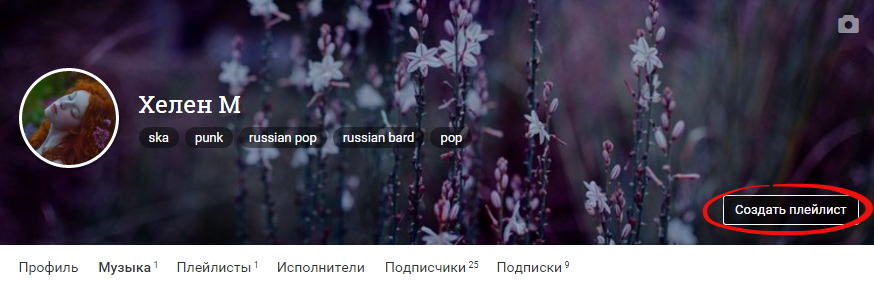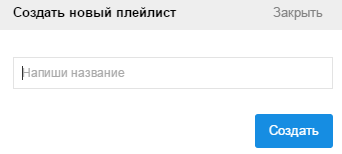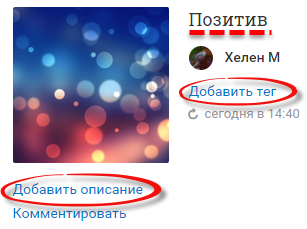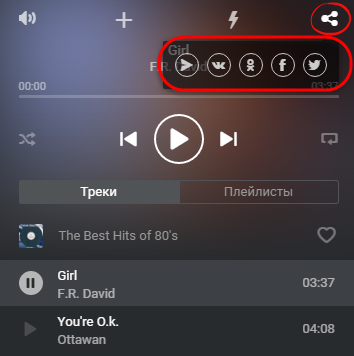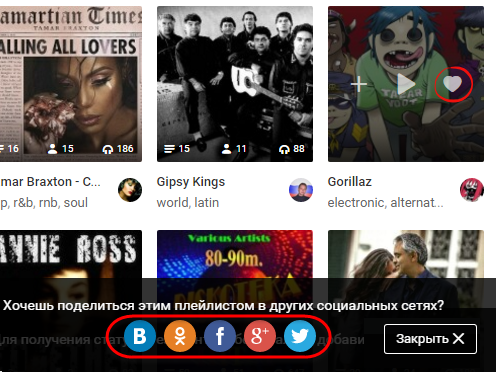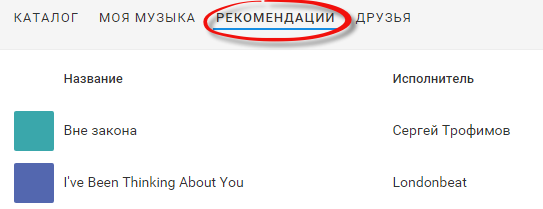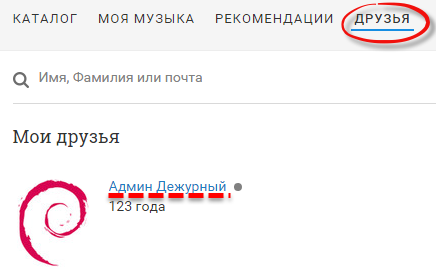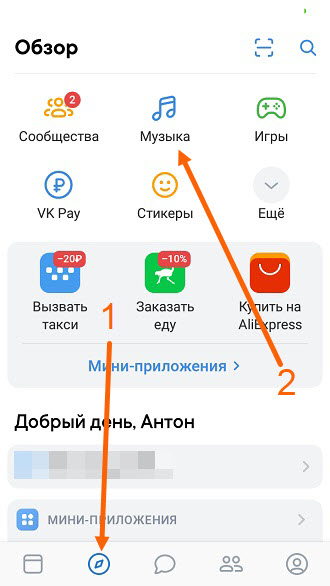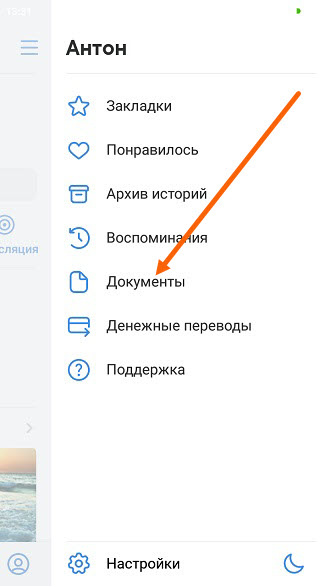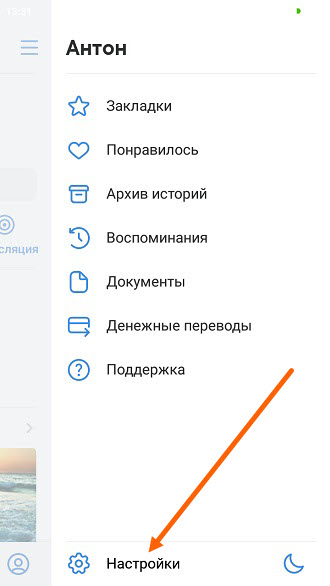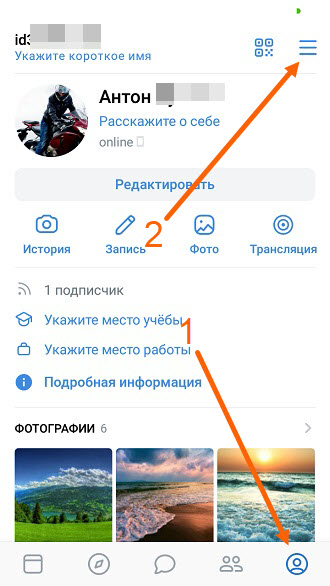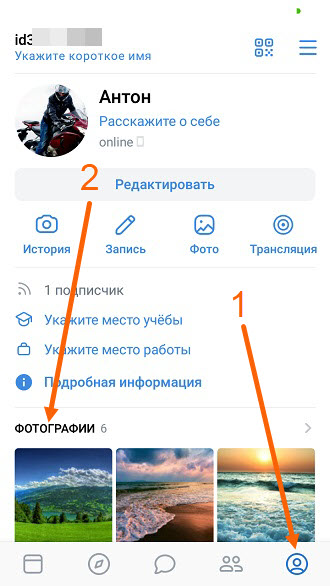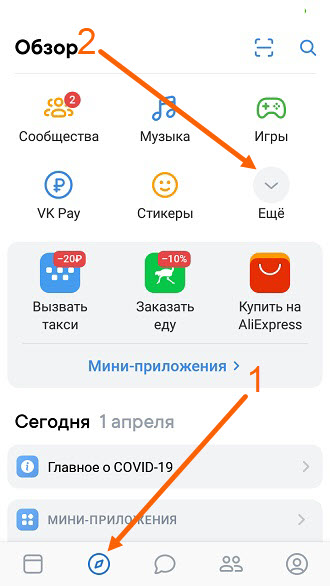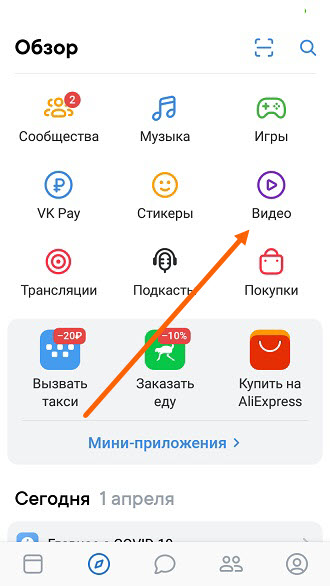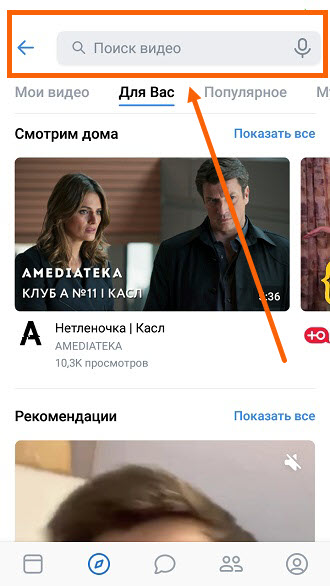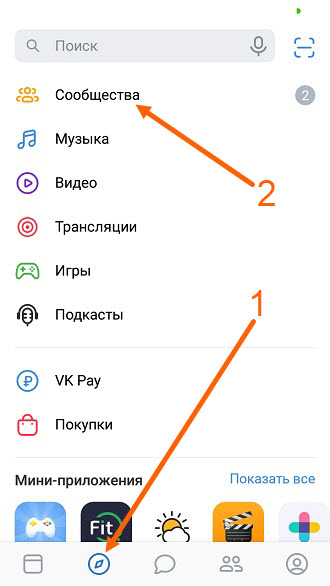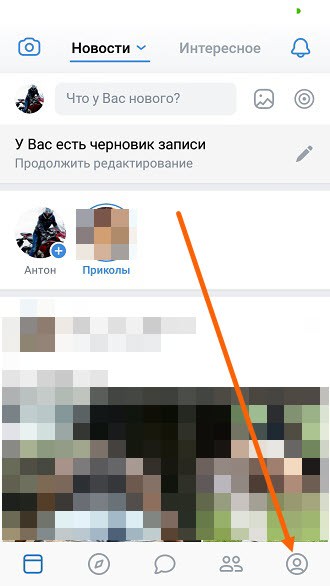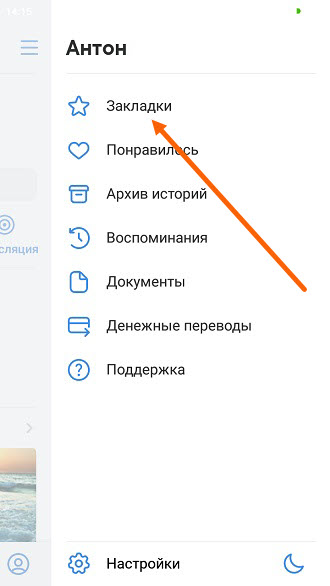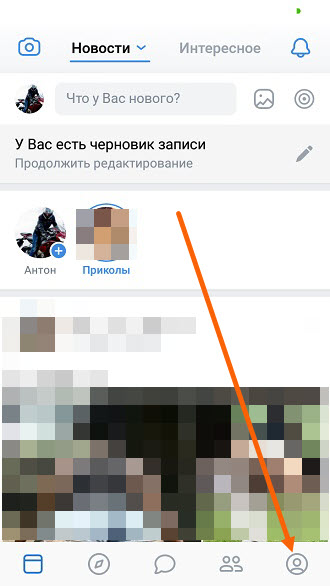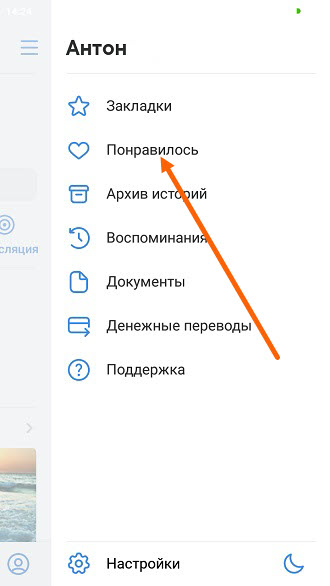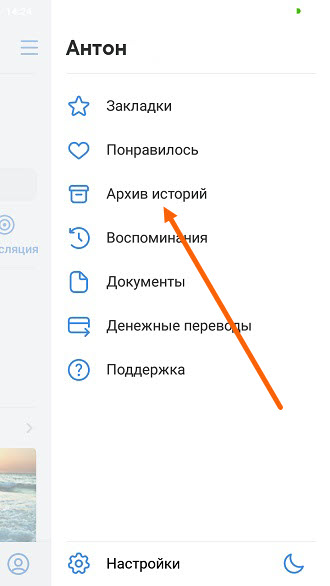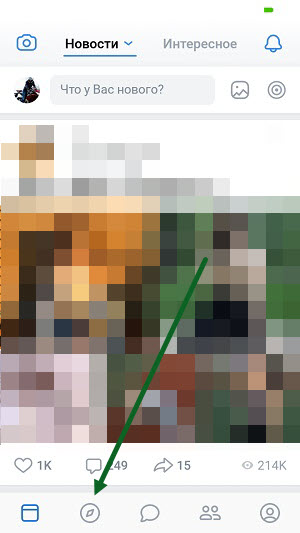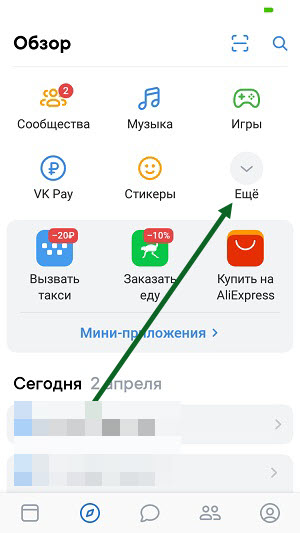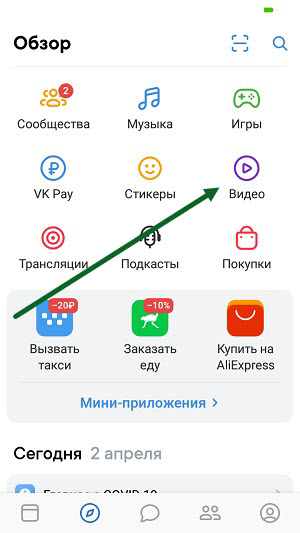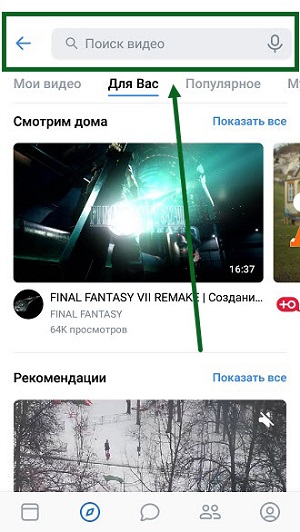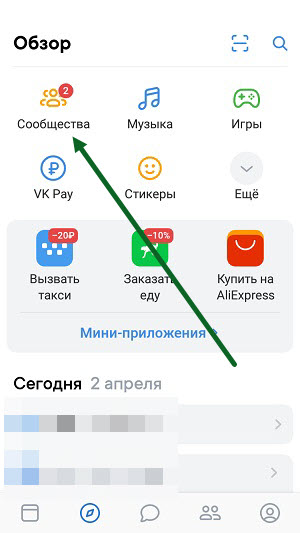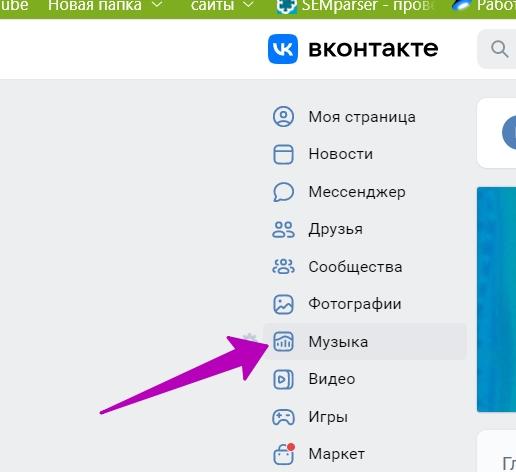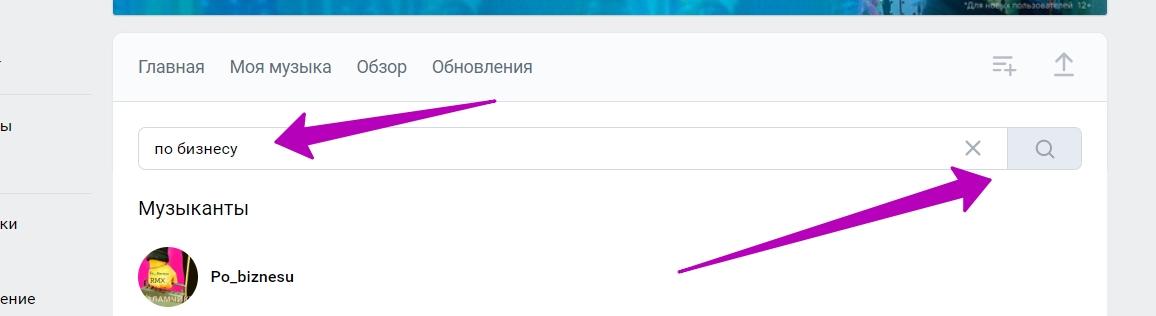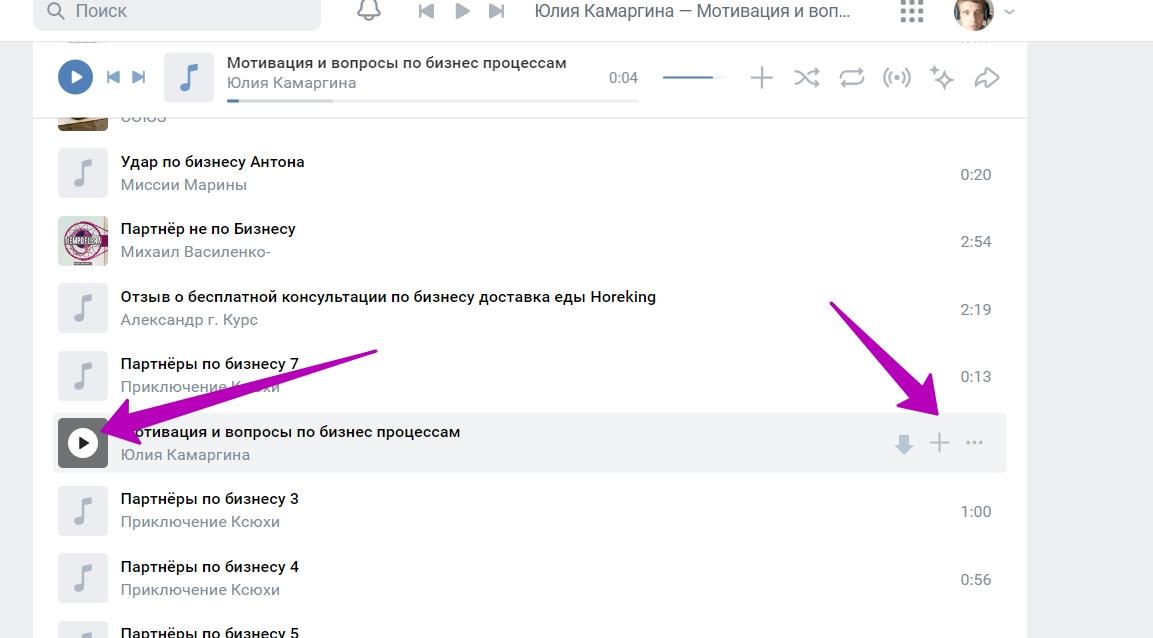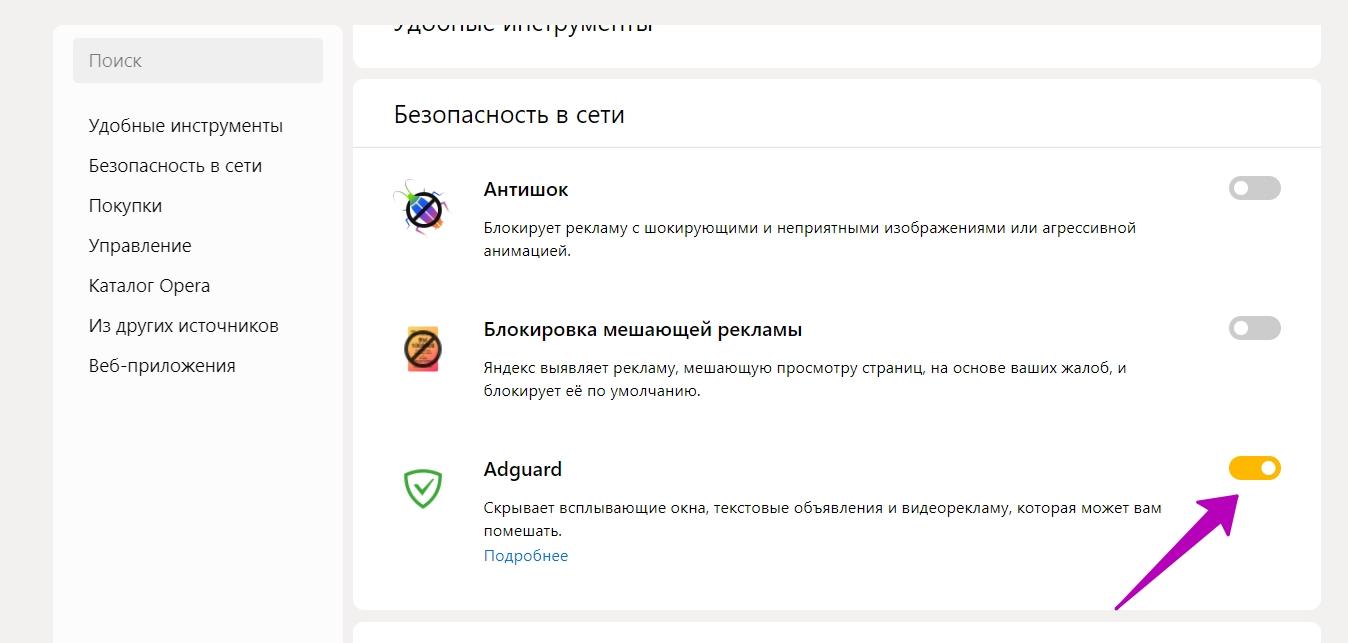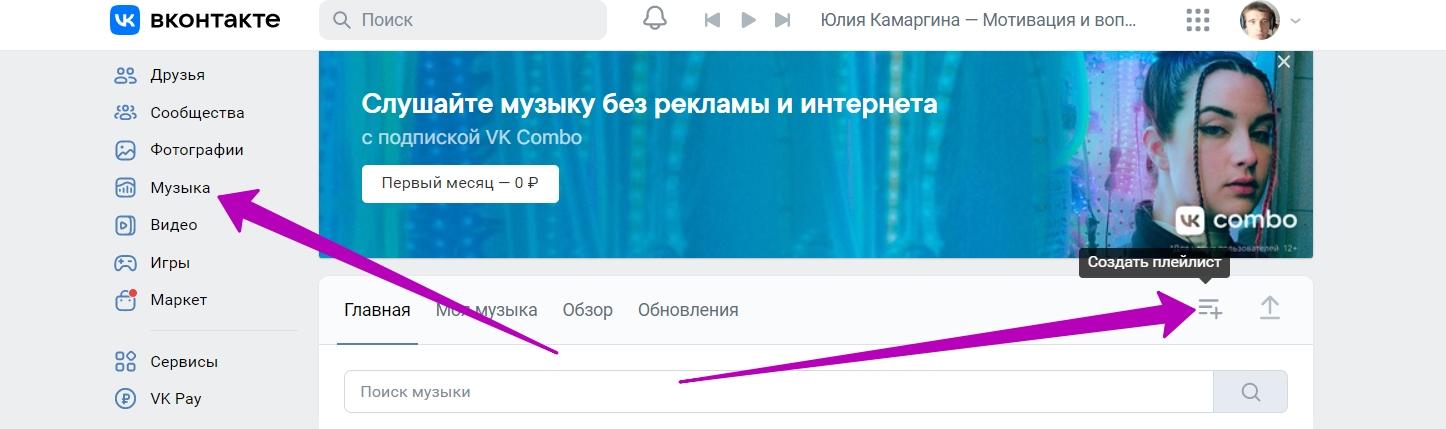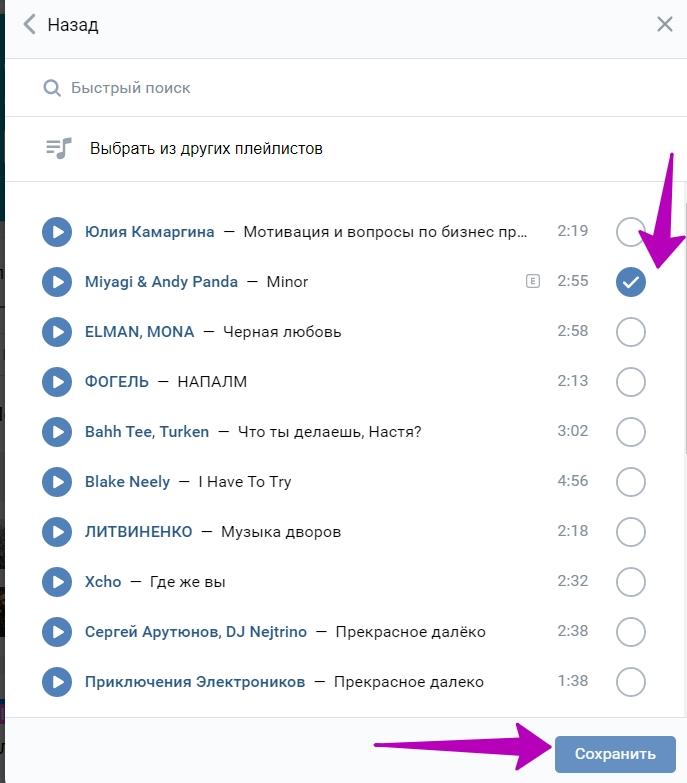Моя Музыка Mail.ru – бесплатный сервис для прослушивания любимой музыки. Здесь вы найдете миллионы треков, а также сможете добавлять собственную музыку. Музыкальная коллекция регулярно пополняется новыми треками.
На главной странице музыки размещены различные музыкальные подборки в разных жанрах и для самых разных случаев. В верхнем меню есть удобный фильтр, используя который, вы найдете именно те подборки, которые нужны вам.
- Загрузка и прослушивание музыки
- Раздел «Моя музыка»
- Раздел «Рекомендации»
- Раздел «Друзья»
Загрузка и прослушивание музыки
- Для прослушивания вам необходимо навести курсор на обложку и кликнуть на кнопку play.
- А если вы хотите зайти на страницу подборки просто кликните на обложку.
- Чтобы загрузить собственную музыку, воспользуйтесь кнопкой «Загрузить» в правом верхнем углу экрана, выберите удобный способ загрузки (перетащить мышкой или выбрать из файлов на компьютере),
а в раскрывающемся меню наверху выберите плейлист, в который собираетесь добавить музыку.
- Функции управления музыкой: перематывание, очередность воспроизведения, «перемешивание» (воспроизведение в случайном порядке) и т.д., мы поместили в правом верхнем углу экрана. Плеер всегда находится там, в каком бы разделе Музыки вы ни были.
Раздел «Моя музыка».
Тут находится вся музыка, которую вы добавили к себе. Также тут вы можете создать собственные плейлисты и поделиться ими с друзьями.
- Чтобы создать собственный плейлист, кликните «Создать плейлист».
- При создании вы можете дать ему название, добавить описание, приложить обложку, а также выбрать теги. Теги позволят наиболее точно отобразить жанр музыки в плейлисте, например: soul, классика, ностальгия и т.д. Чтобы выбрать нужные теги просто кликните по ним, если вы выбрали тег по ошибке кликните по нему еще раз и выделение снимется.
- Если вы хотите поделиться треком или вашим плейлистом в социальных сетях, просто кликните на специальный значок.
Для отдельного трека значок расположен в плеере,
а для плейлиста – на обложке вашей подборки нажмите на значок «Нравится» и ниже появится меню «Поделиться».
Раздел «Рекомендации».
- С первого прослушивания музыки наш сервис начинает подбирать для вас музыку: чем больше вы слушаете музыки, тем более точные рекомендации появляются для вас. Учитываться прослушивания будут только в том случае, если вы дослушали трек до конца: так система поймет, что трек вам понравился, и предложит подходящую вам музыку. Заходите регулярно в этот раздел – рекомендации обновляются в режиме реального времени.
Раздел «Друзья».
- Тут вы можете послушать музыку ваших друзей. Для этого кликните на аватарку друга,
и вы увидите всего его музыку.
Если Вам не помогла данная статья, пожалуйста, напишите в службу поддержки.
После недавнего обновления мобильного приложения ВКонтакте, случившегося в конце февраля 2020 года, посыпалась масса вопросов от пользователей.
Всё потому, что в этом обновлении, значительно изменился дизайн.
Кому-то он зашёл, а кому-то категорически не понравился, так как на форумах и в комментариях к различным публикациям, масса недовольных и гневных отзывов.
На мой взгляд, новый дизайн, вполне себе ничего, просто надо привыкнуть. Косяки конечно имеются, но со временем их обязательно устранят.
Ниже в статье, я отвечу на простые вопросы, возникающие в первое время пользования, обновлённым ВКонтакте.
Внимание если Вы не нашли ответ на свой вопрос, опишите проблему в комментариях, я постараюсь ответить.
Где в обновлённом приложении ВКонтакте на телефоне
- Музыка
- Документы
- Настройки
- Меню
- Фотографии
- Видео
- Поиск по видео
- Группы
- Закладки
- Понравилось
- Архив историй
Музыка
Для того чтобы открыть музыку, нужно нажать на кнопку «Обзор» в виде компаса, далее перейти в радел «Музыка».
Документы
Для того чтобы открыть и посмотреть документы, нужно
1. Два раза нажать на кнопку «Профиль».
2. Перейти в соответствующий раздел.
Настройки
Для того чтобы открыть, зайти в настройки, нужно.
1. Два раза нажать на кнопку профиль.
2. В низу выехавшего окна, нажать на кнопку «Настройки».
Меню
Для того чтобы открыть меню, нужно нажать на кнопку профиль, в открывшемся профиле нажать на кнопку «Меню», расположенную в правом верхнем углу.
Фотографии
Для того чтобы открыть раздел со всеми фотографиями, нужно перейти в свой профиль, после нажать на строчку «Фотографии».
Видео
Для того чтобы открыть видео, нужно нажать на кнопку «Обзор», после на кнопку «Ещё».
В открывшемся списке, выбрать соответствующий раздел.
Поиск по видео
Строка поиска видео-роликов, расположилась в верху раздела «Видео».
Группы
Сообщества в новой версии ВК, расположились во вкладке «Обзор».
Закладки
Для того чтобы открыть закладки, нужно.
1. Нажать два раза на кнопку «Профиль».
2. Перейти в нужный пункт.
Понравилось
Чтобы зайти в понравившиеся фото, видео, записи и.т.д нужно.
1. Кликнуть два раза по кнопке «Профиль».
2. Выбрать раздел «Понравилось».
Архив историй
Для того чтобы посмотреть архив историй, нужно.
1. Нажать на кнопку «Профиль» два раза.
2. В открывшемся меню, выбрать соответствующий пункт.
В первом квартале 2020 года, произошло глобальное обновление приложения и мобильной версии ВКонтакте, а если быть точнее, несколько волн обновлений.
Новый дизайн активировали постепенно, в несколько этапов, дабы исключить сбоев в работе соцсети.
За осторожность, разработчиков упрекнуть не в чем, серьёзных проблем не наблюдалось, да и откуда им взяться, ведь новая версия тестировалась длительное время.
А вот по поводу дизайна, у пользователей подгорело как следует, так как привычные и нужные кнопки, функции и.т.д куда-то пропали.
Цель данной статьи, дать ответ на частые вопросы от пользователей, касающиеся данного обновления.
Где в обновлённом приложении ВКонтакте на телефоне
- Музыка
- Видео
- Как искать видео в ВК в новой версии с телефона
- Группы
Музыка
Где музыка в новом ВК, это наверное основной вопрос пользователей, для того чтобы открыть данный раздел, необходимо.
1. Нажать на кнопку «Обзор».
2. Перейти в соответствующий раздел.
Видео
Где видео в ВК после обновления 2020, это второй наболевший вопрос, для того чтобы открыть видео нужно.
1. Нажать на кнопку «Обзор».
2. В разделе «Обзор», жмём на кнопку «Ещё».
3. Перед нами открылась нужная нам кнопка «Видео», жмём на неё.
Как искать видео в ВК в новой версии с телефона
Для поиска видео, выведена специальная строка, в верху раздела с видеороликами.
Группы
Для того чтобы открыть сообщества ВКонтакте, нужно как и в первых двух пунктах, нажать на кнопку «Обзор».
После перейти в сообщества.
01.09.2021
Меломан вы или нет, но точно хоть раз слушали аудио ВК. Давайте быстренько разберемся, где, что и как найти.
Где находится музыка
Советуем лишний раз не задаваться вопросом: «где музыка в ВК?». Все предельно просто! Если мы откроем десктопную версию, то достаточно посмотреть на основное меню слева и выбрать раздел «Музыка». Тут вы найдете и свои аудиозаписи (если они есть) и рекомендации, треки друзей и их обновления.
Многие потеряли свои аудио, поэтому думаем, что вас волнует еще один вопрос с тем же наречием: «А где музыка в НОВОМ ВК?». Сразу стоит заметить, что официально ВКонтаке с неактуальным интерфейсом уже не осталось, если только вы сами не откатили версию и тем самым не вернули старый дизайн. Не путайтесь и не теряйтесь, нужно тапнуть на значок компаса (второй слева, как на скриншоте). Ну на этом и все, вы в нужном разделе.
Что такое рекомендации
Раздел рекомендаций музыки в обновленном ВК и версии с компьютера не особо отличаются друг от друга. Здесь вы можете ознакомиться с новинками, альбомами, плейлистами и чартами. Плейлисты же в свою очередь делятся на стили или настроение. Выбирай не хочу!
На основе предпочтений соцсеть предлагает подборку «Специально для вас». Так что, слушали Крида, не удивляйтесь, если вам попадется Тимати;)
Как найти нужную песню
Чтобы найти нужные песни музыка ВК предлагает самый обычный и привычный поиск. Забивайте туда исполнителя или трек и наслаждайтесь.
Кстати, через браузер музыка ВК тоже работает — это для тех, кому на один раз, так сказать. И не забывайте про подписку Boom. Истинные ценители готовы и разориться на хранилище музыки ВКонтакте.
В данном разделе вы можете найти интересующую информацию
Музыка Вконтакте – это отличный инструмент для прослушивания различных аудио. Вы можете слушать не только чужое творчество бесплатно, но и добавлять свои музыкальные композиции, сортировать их по плейлистам.
Содержание
Музыка Вконтакте, что это такое
Здравствуйте, читатели блога! Музыка Вконтакте – это специальный раздел в социальной сети, который позволят найти аудио и прослушать.
Он разделяется на следующие разделы:
- Главная. Здесь собраны популярные треки для пользователей, то есть, по интересам. Они разделены на плейлист дня и недели, а также собрано редакцией.
- Моя музыка. Данная категория позволяет видеть ту музыку, которая была сохранена в свой плейлист.
- Обзор. Можно увидеть новинки музыкальных композиций и сохранить себе на стену ВК.
- Обновления. В этом окне можно наблюдать, что добавляют себе люди и сообщества.
С помощью музыкальных произведений вы можете заинтересовать пользователей, например, делать увлекающие посты, раскручивать аккаунты страниц или сообщества. Аудио – это хороший способ собрать аудиторию и тех, кто просто любит слушать музыку без ограничений.
Как слушать музыку Вконтакте бесплатно
Практически любой контент в Интернете монетизирован и музыка Вконтакте не исключение.
Для прослушивание музыки вам необходимо авторизоваться в ВК и нажать на раздел «Музыка».
В другом окне можно использовать поиск, чтобы найти те аудио, которое вам нужно. К примеру, пишете запрос – «по бизнесу» и нажимаете на значок лупы.
Для прослушивания музыки нажимаете кнопку Play и подключите предварительно наушники, если слушаете в общественном месте. Чтобы добавить к себе на страницу, нажмите на значок «+» и появится галочка – это значит, что аудио было сохранено. Сохранённую музыку нельзя распространять Вконтакте или где-то ещё, чтобы не нарушить авторское право.
После того, как начнётся воспроизведение, вы можете услышать рекламные предложения. Ничего не получиться сделать, пока реклама не дойдёт до конца.
Как слушать музыку в ВК без рекламы на компьютере
Для этого достаточно подключить блокиратор рекламы Адгюард – он хорошо работает в Яндекс браузере, но можно установить и в другие браузеры.
Процесс активации блокировщка рассмотрим на примере Яндекс браузера.
Запустите браузер Яндекс на компьютере и нажмите вверху три черты, далее кнопку «Дополнения».
По умолчанию в Яндексе уже будет установлено расширение «Adguard» – достаточно перевести ползунок вправо, чтобы его активировать.
Если не нашли данный плагин, то нажмите «Каталог расширений» в этом же окне и найдите Адгюард через поиск каталога. В поиске напишите название расширения, нажмите на клавиатуре компьютера клавишу Enter и затем перейдите на страницу с расширением.
Нужно нажать кнопку «Установить» и добавить плагин в Яндекс браузер, чтоб активировать блокировку рекламы. После этого заходите в социальную сеть Вконтакте и слушаете музыку без рекламы.
Как отключить рекламу музыки в ВК через приложение Combo
Музыка Вконтакте может прослушиваться без рекламы, если подключить подписку за 169 рублей в месяц с помощью Combo. Первый месяц после подписки бесплатно.
Для подключения этой функции, откройте мобильное приложение ВК или социальную сеть на компьютере. Нажмите раздел «Музыка» и в этом разделе обратите внимание на предлагаемые скидки от разработчиков.
Можно посмотреть, если перейти по этой ссылке социальной сети Вконтакте «vk.com/combo#utm_source=music&utm_medium=banner_trial_lines&utm_campaign=combo». Достаточно нажать кнопку «Подключить скидки» и оплатить картой один рубль, чтобы активировать подписку. Затем можете слушать аудио без рекламных вставок. При необходимости подписку можно всегда отменить, если нажать на соответствующую кнопку отмены.
Как создать музыкальный плейлист Вконтакте
Музыка Вконтакте разделяется по плейлистам, даже если вы просматриваете её в беспорядочном виде. Так вот, чтобы сделать свой плейлист, нажмите в разделе «Музыка» и кнопку «Создать плейлист».
Укажите название плейлиста, например, «Музыка реп», можно добавить описание – в нём можете написать, какую музыку сюда будете добавлять. Есть возможность скрыть плейлист из рекомендаций.
Чтобы добавить музыку в плейлист, используйте в этом окне поиск или нажмите «+Добавить аудиозаписи».
Установите галочку перед аудио и нажмите «Сохранить». Вы можете добавить в один плейлист до 1000 треков. Для прослушивания плейлиста, переходите снова в раздел «Музыка» и «Моя музыка». Находите созданный плейлист и нажимаете на кнопку «Play».
Заключение
В статье показали ответ на вопрос, что такое Музыка Вконтакте и что она собой представляет. Рассмотрели на практике, как искать музыку, как слушать и сортировать по плейлистам. Теперь у вас есть все рекомендации, которые помогут вам найти любимый аудио контент.
P.S. Если вы хотите научиться пользоваться социальной сетью ВК и зарабатывать деньги, можете пройти курсы:
Бесплатный курс по Вконтакте. На этом бесплатном курсе вы узнаете, как настраивать рекламу и привлекать первых клиентов.
Спасибо за внимание!
С уважением, Александр Сонин
Можно прочитать ещё статьи по Вконтакте:
- Как восстановить переписку в ВК.
- Работа Вконтакте.
- Ресурс Сенлер…